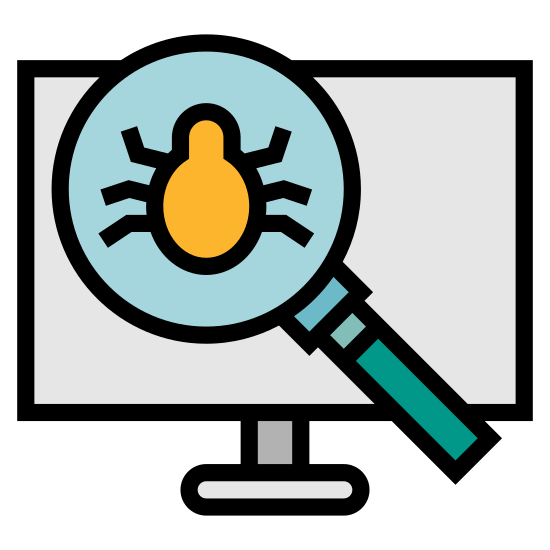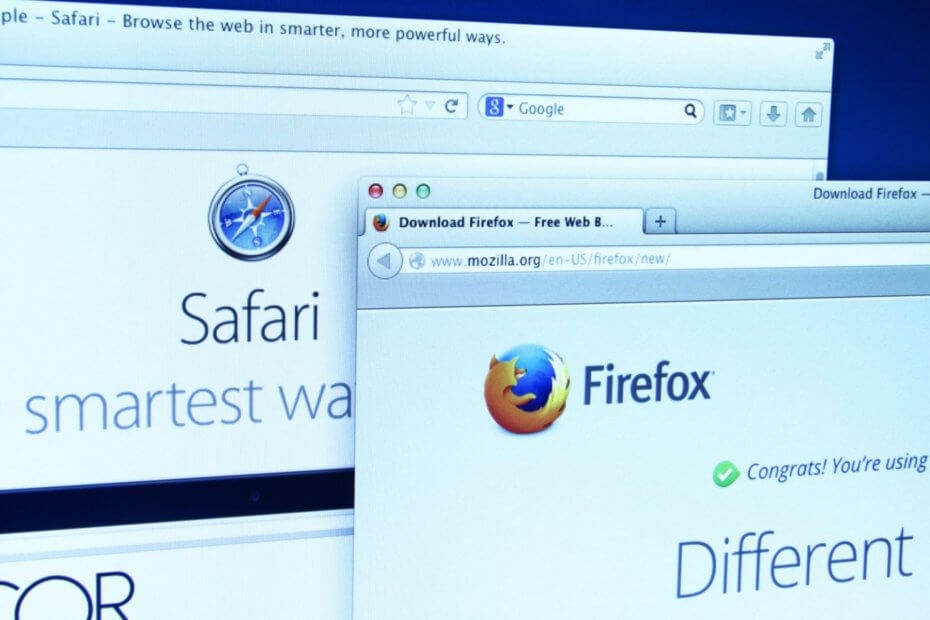Този софтуер ще поддържа драйверите ви работещи, като по този начин ви предпазва от често срещани компютърни грешки и отказ на хардуер. Проверете всичките си драйвери сега в 3 лесни стъпки:
- Изтеглете DriverFix (проверен файл за изтегляне).
- Щракнете Започни сканиране за да намерите всички проблемни драйвери.
- Щракнете Актуализиране на драйвери за да получите нови версии и да избегнете неизправности в системата.
- DriverFix е изтеглен от 0 читатели този месец.
Като част от най-новото разпространение на актуализации, сега имаме официално решение за тези, които имат компютър, работещ под Windows 10, Windows 8.1, Windows RT 8.1 или Windows Server 2012 R2 и тъчпад се деактивира на екран за влизане.
От време на време, обикновено веднъж месечно, по време на издаването на Patch Tuesday, Microsoft пуска голям брой корекции, които решават досадни проблеми. Сега, като част от своето пускане през септември, Redmond издаде една актуализация, която се грижи за проблемите с деактивирания тъчпад на екрана за влизане на Windows 8.1
Проблеми с тъчпада в Windows 8.1, отстранени от скорошна актуализация
Така че, за да разрешите този проблем, ще трябва да инсталирате сборния пакет за актуализация 2984006. Актуализацията 2984006 е част от сборния пакет за септември 2014 г. за Windows RT 8.1, Windows 8.1 и Windows Server 2012 R2. Така че, просто трябва да продължите и да изпълните функцията Windows Update, само в случай че не използвате най-новата версия. Това трябва да реши проблемите с тъчпада при първото влизане. Тази корекция се отнася за следните операционни системи:
- Център за данни на Windows Server 2012 R2
- Windows Server 2012 R2 Standard
- Windows Server 2012 R2 Essentials
- Windows Server 2012 R2 Foundation
- Windows 8.1 Enterprise
- Windows 8.1 Pro
- Windows 8.1
- Windows RT 8.1
Коригирайте честите проблеми с тъчпада
Тези от вас, които използват Synaptics, могат лесно да поправят тъчпада, който не работи при стартиране, като се опитат да деактивират мишката от диспечера на устройства, извършете чисто зареждане или актуализирайте драйверите на вашето устройство с тъчпад, в случай че това причини проблем. Повече подробности за това как да изпълните тези стъпки можете да намерите в нашата Ръководство за поправка „Synapse touchpad не работи“.
Също така създадохме пълна корекция, за да ви помогнем в случай, че вашият тъчпадът на мишката просто не работи. Опитайте стъпките от това ръководство и вижте как можете да разрешите този проблем.
Проблемите с тъчпада на мишката са чести за потребителите на лаптопи с Windows, но с помощта на горните решения ще пристигнете, за да ги поправите. Уведомете ни в раздела за коментари как успяхте да разрешите този проблем.
ПРОЧЕТЕТЕ СЪЩО: Windows 8: Деактивирайте приложенията за подобряване на производителността